La advertencia Evento de disco 51 "Se detectó un error en el dispositivo \ Dispositivo \ Disco duro \... durante una operación de paginación", generalmente apunta a un problema relacionado con el hardware o el controlador del dispositivo. El mensaje de evento Event ID 51 se registra si ocurre un error cuando su computadora busca información hacia o desde el disco.
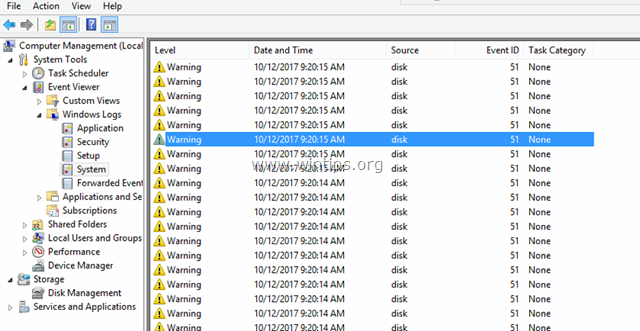
El ID de evento 51 no significa necesariamente que su disco duro esté defectuoso. El error puede ocurrir cuando el disco se está quedando sin espacio en disco, debido a un controlador de disco duro problemático, debido a un cable de datos HDD dañado o, porque expulsó incorrectamente el disco (por ejemplo, si es un disco USB externo o una memoria USB disco).
En este tutorial encontrará instrucciones detalladas para resolver el "Evento de disco de advertencia 51. Mensaje de advertencia de un error detectado en el dispositivo durante la operación de búsqueda ", en Windows 10, 8, 7 o Vista.
Cómo corregirlo: Disk Event 51. Se detectó un error en el disco duro del dispositivo durante la operación de paginación.
IMPORTANTE: Antes de solucionar el problema de Event ID 51 en un disco, siguiendo los pasos que se mencionan a continuación, asegúrese de que el disco no esté lleno y RESPALDO tu información. Si no puede leer el contenido del disco, entonces:
1. Conecte el disco duro a otra computadora (si está disponible).
2. Si posee una computadora de escritorio, conecte el disco duro a otro puerto (por ejemplo, puerto SATA) en su placa base o reemplace el cable del disco duro.
3. Si posee una computadora portátil, desconecte el disco duro de su cable y conéctelo nuevamente o reemplace su cable.
4. Si recibe el error Event ID 51, en un disco USB externo, probablemente el error se deba a que el disco se eliminó del sistema sin utilizar la opción "Extracción segura de USB". En este caso, compruebe si hay errores en el disco utilizando el comando 'CHKDSK' (consulte Paso 3 a continuación para obtener instrucciones). Si después de ejecutar CHKDSK el error persiste, conecte el disco a otro puerto USB o, si puede, extraiga la unidad de su caja y conéctela directamente a su sistema.
Paso 1. Busque qué disco muestra el error "Id. De evento 51".
Continúe y averigüe a qué disco físico se refiere el error 51, utilizando Administración de discos. *
* Nota: Si solo tiene un disco duro instalado en su sistema, omita este paso y continúe con Paso 2.
1. Presione simultáneamente Clave de Windows + R para abrir el cuadro de comando de ejecución.
2. Dentro de Búsqueda (ejecutar) cuadro de comando, escriba: diskmgmt.msc y presione Ingresar.

3. En Gestión de discos La ventana identifica qué disco es, a partir del número de "Disco duro" que se muestra en el identificador de evento 51.
Por ejemplo:
una. Como puede ver en la captura de pantalla de ejemplo a continuación, el mensaje de alerta del evento 51 se refiere al dispositivo "Disco duro0". En este caso, el Evento 51, apunta al Disco 0.
"Evento 51, disco: se detectó un error en el dispositivo \ Dispositivo \ Disco duro0\ DR0, durante una operación de búsqueda "
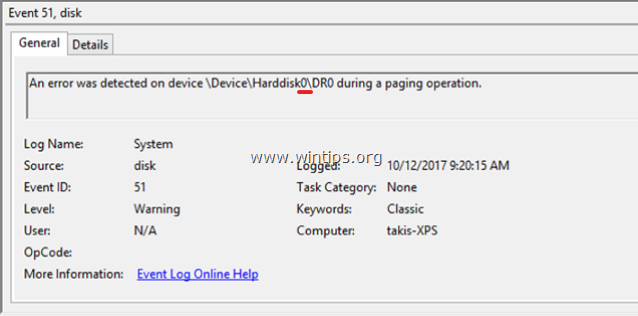
B. Entonces, en este caso, el Evento 51, apunta a Disco 0.
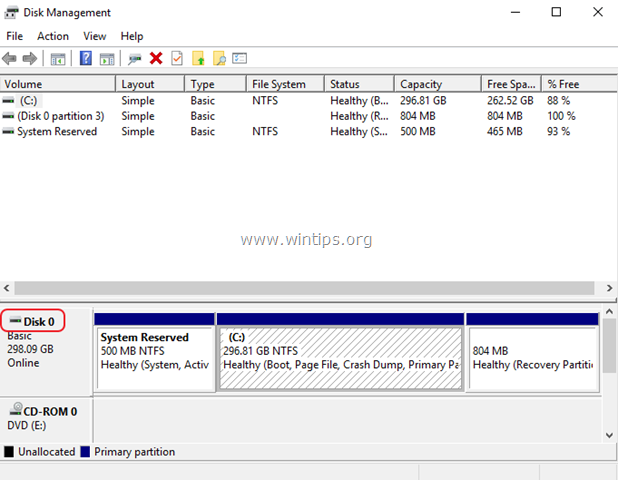
4. Luego haga clic derecho en el disco problemático y elija Propiedades.
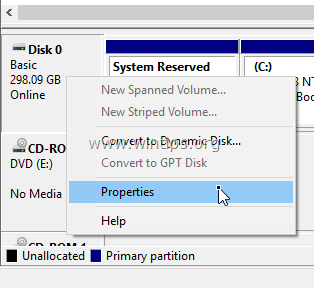
5. En General pestaña verá el modelo de disco.
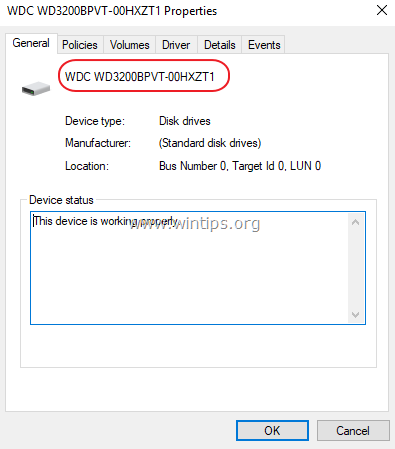
6. Con esa información, proceda y busque qué disco físico tiene el problema.
Paso 2. Actualice los controladores de dispositivo del controlador HDD.
El siguiente paso para resolver el error 51 es actualizar los controladores del controlador de disco duro. Para hacer eso:
- Imprenta "Ventanas”
 + “R"Claves para cargar el Correr caja de diálogo.
+ “R"Claves para cargar el Correr caja de diálogo. - Escribe devmgmt.msc y presione Ingresar.

2. En el administrador de dispositivos, haga doble clic expandir 'Controladores IDE ATA / ATAPI'. *
3. Haga clic con el botón derecho en los controladores de almacenamiento (uno por uno) y seleccione Actualizar controlador.
* Notas:
1. Si Windows no puede encontrar un controlador actualizado, navegue al sitio de soporte del fabricante y busque un controlador de conjunto de chips actualizado e instale todos los demás controladores recomendados para el almacenamiento controladores.
2. Si el disco problemático es un disco USB, expanda y actualice los controladores de 'Controladores de bus serie universal'.
3. Si el disco problemático es SCSI o IEEE 1394 (Firewire), instale un controlador actualizado para el controlador SCSI o IEEE 1394.
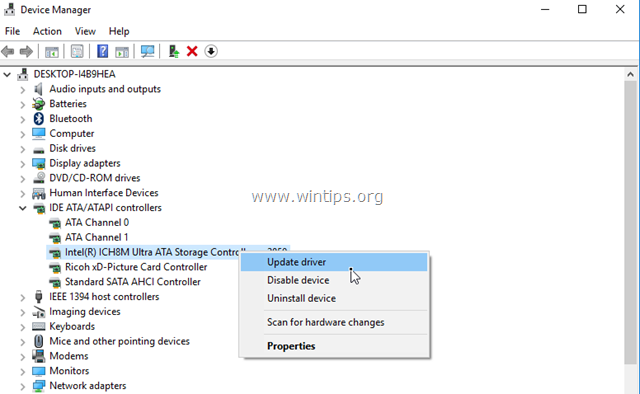
Paso 3. Compruebe y repare los errores del sistema de archivos con CHKDSK.
El siguiente paso es comprobar si hay problemas en el disco duro mediante el comando CHKDSK. Para hacer eso:
1. Abra un Símbolo del sistema como administrador.
2. En la ventana del símbolo del sistema, escriba el siguiente comando * y presione Ingresar:
- chkdsk X: / F / R
* Reemplazar la letra "X"en el comando anterior, de acuerdo con la letra de la unidad del disco problemático.

3. Cuando se complete la operación del comando CHKDSK, reinicie su sistema y vea si el mensaje de advertencia de ID de evento 51 persiste en el visor de eventos del sistema.
Otros métodos para resolver el ID de advertencia de disco 51:
1. Desinstale Intel Storage Manager (si está instalado).
2. Cambie el modo SATA de AHCI a IDE en la configuración del BIOS. *
* Nota: En algunos casos, el cambio de SATA a AHCI (o viceversa) puede hacer que Windows no arranque. Si esto sucede, vuelva a revertir la configuración del modo SATA a AHCI nuevamente.
3. Reemplace la PSU (Unidad de fuente de alimentación) si posee una computadora de escritorio.
4. Pruebe y diagnostique el disco duro en busca de problemas de hardware.
¡Eso es! Déjame saber si esta guía te ha ayudado dejando tu comentario sobre tu experiencia. Por favor, haga clic en Me gusta y comparta esta guía para ayudar a otros.